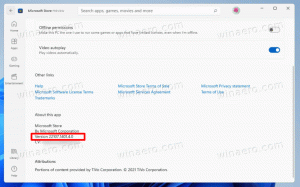La carpeta de descargas de Windows 10 se abre lentamente
Algún día, es posible que se enfrente al problema de que su carpeta de Descargas se abre muy lentamente en el Explorador de archivos en Windows 10. En este artículo, veremos las posibles razones de este comportamiento y cómo puede solucionarlo.
Hay varias razones para la situación en la que su La carpeta de descargas de Windows 10 se abre lentamente.
Software instalado
Puede ser causado por una herramienta antivirus de terceros o por Windows Defender. Cada vez que abre la carpeta Descargas, comienza a escanear sus archivos en busca de malware. Antes de que el Explorador de archivos haya leído los íconos y los metadatos de los elementos de la carpeta, Defender los escanea y hace que la computadora funcione más lentamente. También se sabe que Norton AntiVirus de Symantec ralentiza las operaciones del Explorador de archivos debido a su controlador de filtro del sistema de archivos lento.
Puede verificar fácilmente si la ralentización es causada por la aplicación antivirus o por algo más. Simplemente deshabilite su antivirus temporalmente o al menos es un escaneo en tiempo real e intente abrir la carpeta Descargas mientras está deshabilitado. Si la carpeta se abre rápidamente mientras está deshabilitada, puede hacer lo siguiente:
- Reduzca la cantidad de archivos almacenados en la carpeta Descargas. Elimine los archivos antiguos que ya no necesita. Esto reducirá el tiempo que tarda el antivirus en analizar todos los archivos.
- Intente reemplazar su software antivirus.
Nota: en Windows 10, puede resultar difícil deshabilitar permanentemente Windows Defender. Consulte este artículo para obtener más detalles: Deshabilitar o habilitar Windows Defender en Windows 10.
Descargas del contenido de la carpeta
Otra razón puede ser la gran cantidad de videos o imágenes que ha descargado. Si los guarda en una sola carpeta, p. Ej. en su carpeta de Descargas, se abrirá lentamente. Los archivos enormes ralentizan la carpeta porque Explorer tiene que leerlos y generar vistas previas en miniatura para ellos.
Esto es lo que puede hacer.
Intenta reconstruir la caché de miniaturas. Si ese caché se corrompe, el Explorador de archivos puede ser lento al enumerar los archivos en esa carpeta.
Para arreglar la caché de miniaturas, intente reconstruirla. Ver Cómo reparar y borrar la caché de miniaturas en Windows 10.
Si esto no ayuda, intente cambiar la plantilla de vista de carpeta a "Elementos generales". Funciona más rápido que las plantillas "Imágenes" o "Vídeos".
- Haga clic con el botón derecho en la carpeta Descargas en el Explorador de archivos y seleccione "Propiedades" en el menú contextual.
- En el cuadro de diálogo Propiedades, vaya a la pestaña Personalizar.
- Allí, establezca el parámetro "Optimizar esta carpeta para:" en el valor "Elementos generales" y marque la casilla de verificación "Aplicar también esta plantilla a todas las subcarpetas" como se muestra a continuación:
Nuevamente, puede reducir la cantidad de archivos multimedia almacenados en la carpeta Descargas para acelerarlo.
Unidad de disco o sistema de archivos dañados
Otra razón por la que la carpeta Descargas se abre lentamente puede ser un mal funcionamiento de la unidad de disco o del sistema de archivos.
Primero, escanee la unidad donde se encuentra su carpeta de descargas. Consulte el siguiente artículo: Compruebe si hay errores en la unidad del sistema en Windows 10.
Si el escaneo no ayuda, debe verificar si la unidad de disco está dañada físicamente o tiene sectores defectuosos.
Es una buena idea utilizar alguna herramienta como CrystalDiskInfo para esta tarea. CrystalDiskInfo es una herramienta gratuita para leer S.M.A.R.T. información informada por un disco.
Si informa de algunos errores, debe reemplazar su unidad de disco.
Eso es todo.